今回は、オーマイカフェの予約方法を画像付きで紹介!キャンセルはできる?と題してお届けします。
数々のディズニー作品やピクサー、マーベル、スターウォーズとのコラボカフェを実施している「オーマイカフェ」。
- 東京・新宿(11月9日〜12月15日)
- 大阪・心斎橋(12月5日〜1月26日)
- 愛知・名古屋(11月14日〜12月15日)
- 東京・新宿(9月6日〜11月4日)
- 大阪・心斎橋(9月12日〜10月20日)
- 愛知・名古屋(10月3日〜11月24日)
オーマイカフェは予約なしでも空きがあれば入ることができますが、予約をしていた方が確実ですし、「メモ帳」などの特典がもらえたりするんです♪
本記事では、オーマイカフェの予約方法を画像付きで紹介!キャンセルはできる?と題して詳しくご紹介していきます。
- 最新コラボカフェの日程
- 予約方法
- キャンセルについて
ぜひ最後までお付き合いください(*^^*)
『くまのプーさん』はDisney+ (ディズニープラス)なら追加料金なしで見放題!
月額1,140円(税込)で、ディズニー、ピクサー、スターウォーズ、マーベルなども見られ、大人も子どもも楽しめます♡
- 『ティガームービー/プーさんの贈りもの』(今回のコンセプト!)
- 『くまのプーさん/みんなのクリスマス』(時期的にピッタリ♪)
- 『くまのプーさん/完全保存版Ⅱ ピグレット・ムービー』(意外と泣ける!)
なども見られますよ♪
※本ページの情報は2024年10月時点のものです。最新の配信状況は公式サイトにてご確認ください。
年間プラン(11,400円)だと2ヶ月分もお得に!!
私のオススメは『くまのプーさん/完全保存版Ⅱ ピグレット・ムービー』!
ピグレットがもっと好きになる♡
オーマイカフェの予約方法を画像付きで紹介!
オーマイカフェは以前からずっとこのシステムだよ。ツイステだからではない。
そして有料予約(特典付き)はここだけじゃないし、コースターが別料金なのはコースターという名のアクスタだから。原宿のど真ん中だし、内装は豪華なので、料金に納得できる人が行けばいい(なお料理の味は…) https://t.co/wBUxxwlZUu pic.twitter.com/IXLXGEnbvs— さやかわ (@fabulous9121) October 14, 2020
本章では、「オーマイカフェ」を予約する方法について、画像付きで詳しくご紹介していきます!
予約できるのは、前日の15:00まで!
例)12月25日に予約する場合、12月24日15:00まで

①オーマイカフェの公式サイトにアクセス
「オーマイカフェ」のサイトは、コラボする作品によって異なりますが、最新のコラボカフェの公式サイトと日程は以下の通りです。
- 東京・新宿(11月9日〜12月15日)
- 大阪・心斎橋(12月5日〜1月26日)
- 愛知・名古屋(11月14日〜12月15日)
- 東京・新宿(9月6日〜11月4日)
- 大阪・心斎橋(9月12日〜10月20日)
- 愛知・名古屋(10月3日〜11月24日)

②「新規登録」をタップ
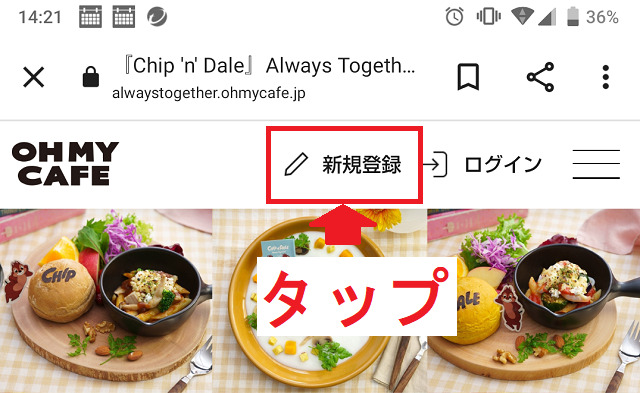
画面上部に表示されている「新規登録」をタップします。
オーマイカフェを事前予約するには、「TableCheck」に会員登録(無料)する必要があります。
※以前は「hubsych(ハブシンク)」というサービスでしたが、現在は「TableCheck」になっています。
hubsychで登録していた方は登録し直す必要があるようなのでご注意ください。
既に会員登録をされている方は、「ログイン」をタップしてください。
③「RESERVATION」をタップ
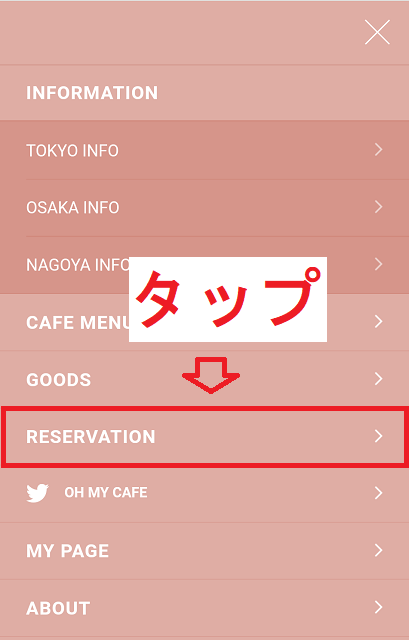
「RESERVATION」をタップしましょう。
④会場を選択
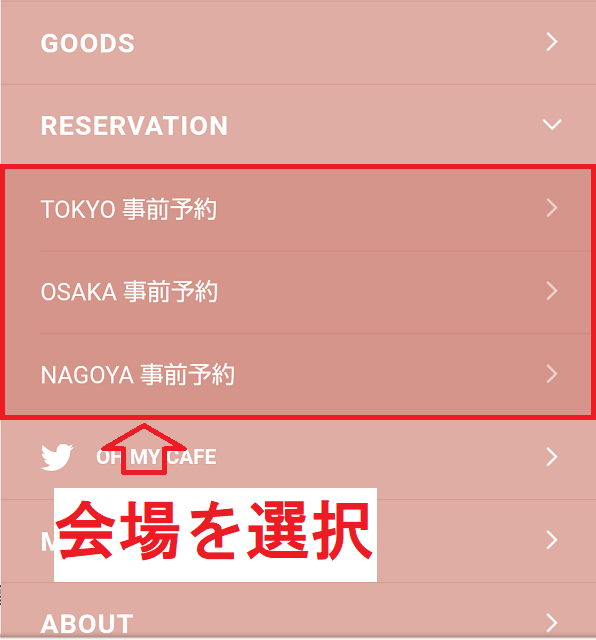
予約したい会場を選択します。
⑤「TableCheckマイページを作成する」
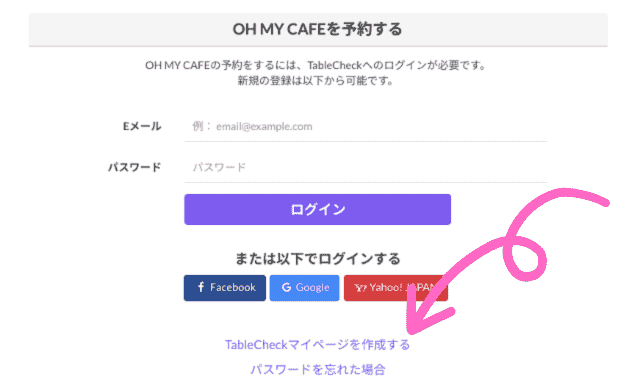
「OH MY CAFEを予約する」という画面になるので、「TableCheckマイページを作成する」をタップしましょう。
⑥会員情報を入力し、「マイページの作成」をタップ
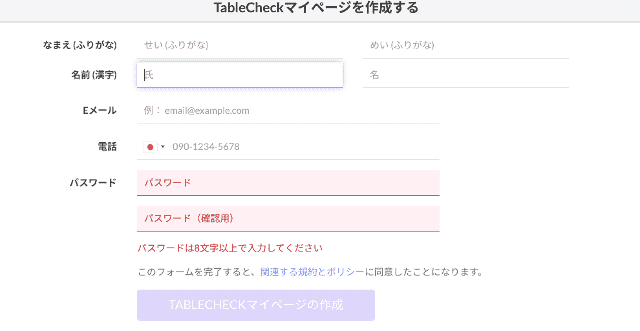
- 名前
- メールアドレス
- 電話番号
- パスワード
を入力し、規約とポリシーを確認してから「マイページの作成」をタップします。
⑦予約情報を選択
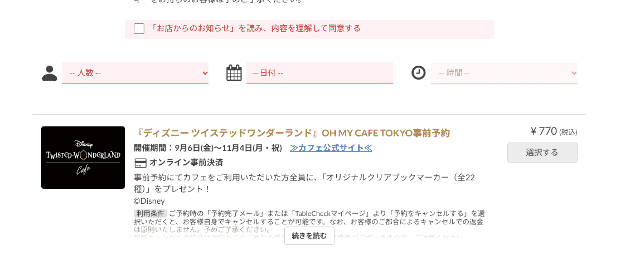
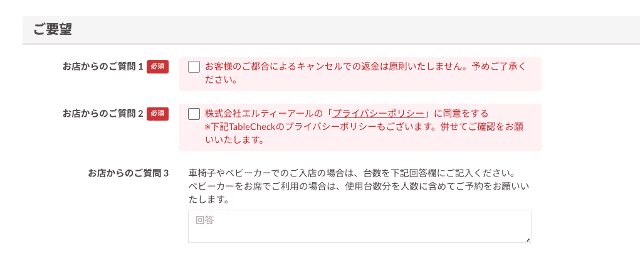
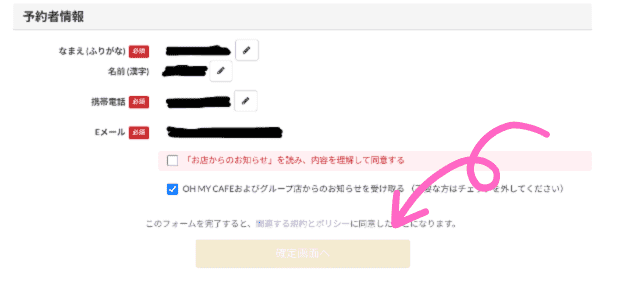
- 「お店からのお知らせ」を読む
- 同意したら「『お店からのお知らせ』を読み、内容を理解して同意する」にチェック
- 人数・日付・時間を選択
- グレーボタンの「選択する」をタップ
- 「お店からのご質問」1・2を確認してチェック(3も必要があれば入力)
- 「確定画面へ」をタップ
という順番で進みます。
⑧カード情報を入力し、「確定する」
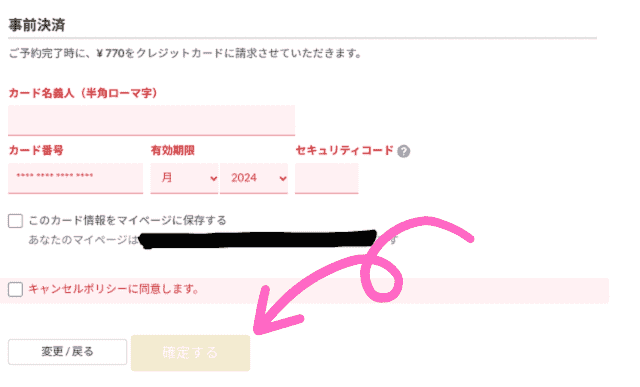
この画面は制限時間5分なので、間違えないように急ぎます!
- クレジットカード情報を入力(事前予約の支払い方法は、クレジットカード決済のみ)
- キャンセルポリシーを読む
- 「キャンセルポリシーに同意します。」にチェック
- 「確定する」をタップ
これで予約完了です!

\『くまのプーさん』を見るならディズニープラス!/
オーマイカフェの予約キャンセルはできる?
今日のオーマイカフェはキャンセルだな
— よっしっし 海1/17陸2/2 (@yoppymouse) April 11, 2021
結論:キャンセルは可能
「オーマイカフェ」の事前予約のキャンセルはできますが、こちらの都合でキャンセルする場合、原則返金はされないため注意しましょう。
キャンセル方法
オーマイカフェの予約をキャンセルする方法をまとめました。
- マイページにログイン
- 「予約」のページへ
- キャンセルしたい予約をタップし、「取り消す」ボタンを押す
- キャンセル理由を選択
- 「予約をキャンセルする」のボタンを押す
予約店舗の操作によりキャンセルができない場合もあるそうなので、キャンセルできない場合は店舗に直接連絡しましょう。

\『くまのプーさん』を見るならディズニープラス!/
まとめ
ロッツォのチキンバーガー😋期間限定のコンセプトカフェでディズニー/ピクサー映画の世界観を満喫🎶大好きなロッツォと苺風味のハンバーガー🍔ストロベリードリンクを🍓事前予約でマスクケースもGETなのだ😁楽しいっ💕#原宿 #オーマイカフェ #ピクサーフェスト #ロッツォメニュー初日に行けて嬉しす pic.twitter.com/AgJwcxM9GM
— あまいちご(気まぐれ中🙇🙇🙇) (@ichigototampopo) October 11, 2020
本記事では、オーマイカフェの予約方法を画像付きで紹介!キャンセルはできる?と題して詳しくご紹介していきましたが、いかがでしたでしょうか?
キャンセル方法についてもご紹介しましたので、「どうしても無理(>_<)」という時に参考にしてみてください♪
それでは、オーマイカフェの予約方法を画像付きで紹介!キャンセルはできる?を最後までお読みいただき、ありがとうございました。









